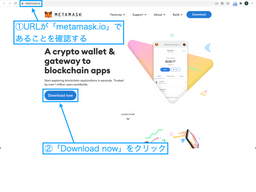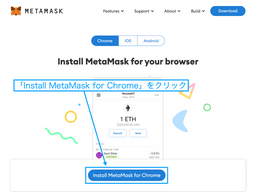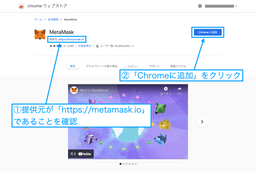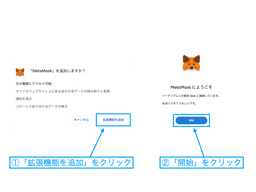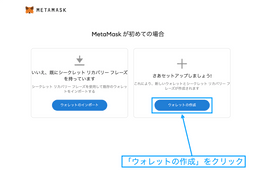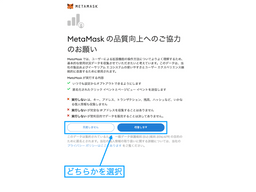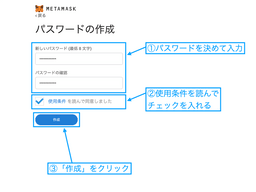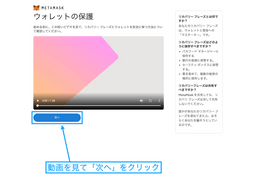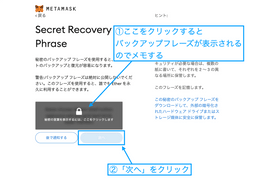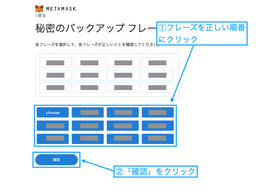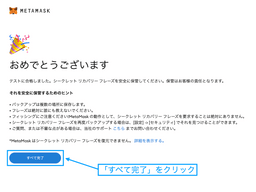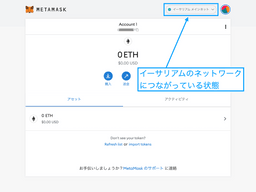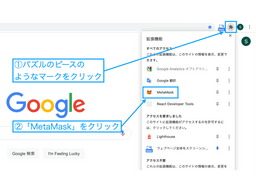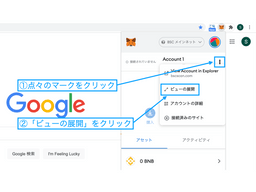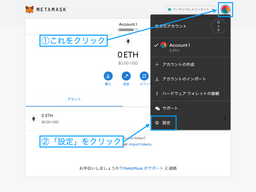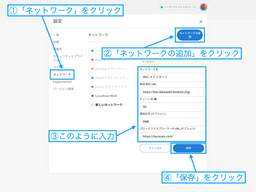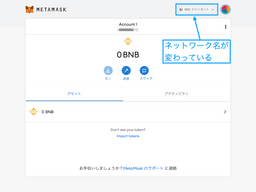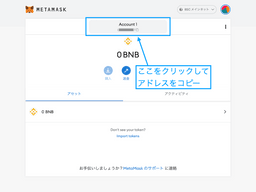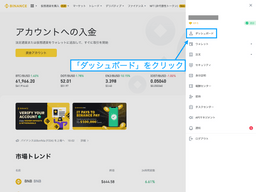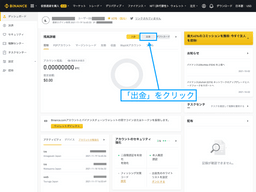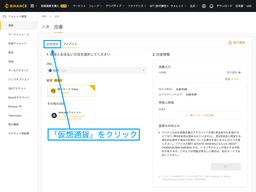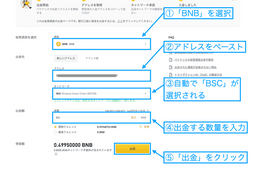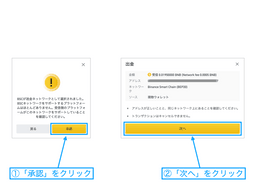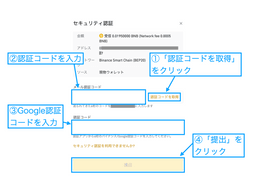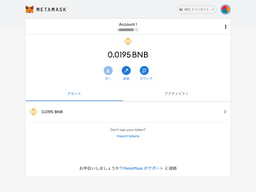【MetaMask(メタマスク)】使い方を解説【BSCに接続する方法】

「Defi(ディファイ)をやってみたい」
「MetaMask(メタマスク)って何?」
今回は上記の悩みにお答えします。
Defiをやるためには、ウォレットアプリが必要です。
そのウォレットアプリの中でも代表的なのが、「MetaMask」です。
この記事では、MetaMaskの使い方を操作画面のキャプチャ画像を用いてできるだけわかりやすく解説していきます。
具体的な内容は以下です。
- MetaMaskとは
- MetaMaskをインストールする
- ウォレットを作成する
- BSCに接続する
- BSCにBNBを送金する
MetaMaskとは
冒頭でも説明しましたが、MetaMaskはDefiを利用するために必要なウォレットアプリのひとつです。
MetaMaskは、PCのWebブラウザの拡張機能として使うのが一般的です。
スマホのアプリ版もありますが、使いにくいので正直おすすめしません。
MetaMaskに対応しているWebブラウザは以下です。
- Google Chrome
- Firefox
- Brave
- Microsoft Edge
WindowsでもMacでも使えて、しかも使っている人が多いのは「Google Chrome」かなと思います。
というわけで、この記事ではGoogle Chromeでの操作を例に解説していきます。
ですが、Google Chrome以外のWebブラウザを使う場合でも、おおよそ操作は同じになるかと思います。
MetaMaskをインストールする
まずは、MetaMaskに対応しているWebブラウザを開いてください。
ここではGoogle Chromeで進めていきます。
そして、MetaMaskの公式サイトにアクセスします。
上の画像のようなページが開いたかと思います。
念のため、URLを確認してください。
どうやらMetaMaskの偽サイトがいくつか存在するようです。
本物のMetaMaskのURLは「https://metamask.io」です。
Chromeの場合、画面上のURLの欄に「metamask.io」と表示されていれば大丈夫です。
偽サイトが存在する以上、URLが本物かどうかは確実に確認してください。
URLを確認したら、「Download now」をクリックします。
「Install MetaMask for Chrome」をクリックします。
上の画像のように、「chromeウェブストア」が開きます。
Chromeの拡張機能として、MetaMaskを導入するわけです。
ここでも、念のため提供元が「https://metamask.io」であることを確認します。
確認したら「Chromeに追加」をクリックします。
「拡張機能を追加」をクリックして、「開始」をクリックします。
ここまでで、MetaMaskがインストールできたことになります。
ウォレットを作成する
では、ここからMetaMaskでウォレットを作成していきます。
MetaMaskを初めて使うので、「ウォレットの作成」をクリックします。
「MetaMaskの品質向上へのご協力のお願い」と書かれたページが開きます。
内容を読んで、「同意しません」か「同意します」を選択します。
どちらを選択しても、次に進みます。
MetaMaskにログインするためのパスワードを決めて入力します。
その下の「使用条件」をいう文字をクリックすると使用条件を読めます。
読んだら「使用条件を読んで同意しました」にチェックを入れます。
最後に「作成」をクリックします。
MetaMaskでは、「リカバリーフレーズ」というものを使ってウォレットを厳重に管理します。
「リカバリーフレーズ」とは何なのかを説明する動画があります。
1分半程度なので見ておきましょう。
動画を見たら「次へ」をクリックします。
上の画像のようなページが開きます。
「鍵マーク」をクリックすると、「バックアップフレーズ」が表示されます。
「バックアップフレーズ」とは、前のページで説明があった「リカバリーフレーズ」のことです。
表示されたバックアップフレーズは、どこかにメモしておき安全に管理しておきましょう。
バックアップフレーズが誰かに知られてしまうと、簡単にウォレットを盗まれてしまいます。
バックアップフレーズが必要になるのは以下の場合です。
- ログインパスワードを忘れたとき
- MetaMaskをインストールし直したとき
- 別のブラウザでMetaMaskを使いたいとき
バックアップフレーズをメモしたら、「次へ」をクリックします。
上の画像のようなページが開きます。
下の方に、フレーズが並んでいるかと思います。
先ほどメモしたバックアップフレーズと同じ並びになるように、フレーズを順番にクリックしていきます。
その後「確認」をクリックします。
これで、MetaMaskでウォレットを作ることができました。
ここに書かれた内容も読んでおいてください。
読んだら「すべて完了」をクリックします。
BSCに接続する
MetaMaskで作ったウォレットは、初期設定で「イーサリアムのネットワーク」につながっているかと思います。
イーサリアムは、「Defiの元祖」と言われます。
Defiは、イーサリアム上で参加するのが王道と言えるかもしれません。
ですが、イーサリアムは取引などにかかる手数料がかなり高いです。
イーサリアムなどのブロックチェーン上でかかる手数料のことを「ガス代」と呼んだりします。
ガス代が高いためイーサリアム上でのDefiは当分の間、個人向けではありません。
ブロックチェーンはイーサリアムだけでなく、他にもたくさん存在します。
そこで、この記事では別のブロックチェーンを紹介します。
そのブロックチェーンは「BSC」です。
BSCとは
BSCとは、「バイナンス・スマートチェーン」のことです。
「バイナンス」は海外の大手仮想通貨取引所です。
そのバイナンスが独自のブロックチェーンを作りました。
それがBSCです。
BSCでDefiをすれば、取引手数料も安く済むため個人向けと言えます。
BSCの代表的なDefiに「PancakeSwap」というものがあります。
PancakeSwapの始め方は、以下の記事で詳しく解説しておりますので参考にどうぞ。
>> 【初心者向け】PancakeSwapの始め方を解説【知識ゼロでも大丈夫】
MetaMaskを開き直す
ここで、MetaMaskの操作に少し慣れておきましょう。
MetaMaskが開いているページを一度閉じてみてください。
MetaMaskはWebサイトではありません。
MetaMaskは、ブラウザの拡張機能なので「開き方」が少しクセがあるかもです。
まず、Chromeの画面上の右上に「パズルのピース」のようなマークがあるのでクリックします。
すると、Chromeにインストールしている拡張機能の一覧が表示されます。
一覧の中に「MetaMask」があると思うので、クリックします。
MetaMaskのウインドウが小さく開きます。
より細かい操作をするには全画面表示にしないといけません。
そこで、縦に並んだ「点々」のマークをクリックします。
表示された項目の中の「ビューの展開」をクリックします。
これで、MetaMaskが全画面表示されて操作しやすくなります。
ウォレットをBSCに接続する
BSCでDefiをやるには、MetaMaskで作ったウォレットをBSCに接続する必要があります。
その方法を解説します。
まず、MetaMaskの画面の右上にある「丸いアイコン」をクリックします。
表示される項目の中の「設定」をクリックします。
画面左の「ネットワーク」をクリックします。
ネットワークにBSCを追加したいので、「ネットワークの追加」をクリックします。
そして、BSCに接続するための情報を入力します。
入力する情報は以下です。
- ネットワーク名:BSC メインネット
- 新規 RPC URL:https://bsc-dataseed.binance.org/
- チェーンID:56
- 通貨記号(オプション):BNB
- ブロックエクスプローラーのURL(オプション):https://bscscan.com/
上記のうち、「ネットワーク名」は何でもいいです。
BSCであることがわかる名前にしておきましょう。
入力したら「保存」をクリックします。
これで、MetaMaskのウォレットをBSCに接続することができました。
画面右上のネットワーク名が「BSC メインネット」に変わっているかと思います。
BSCへ送金する
次は、BSCに接続したMetaMaskのウォレットにBNBを送金します。
「なんでBNBなの?」って思いますよね?
BSCでの代表的なDefiに「PancakeSwap」というものがあります。
PancakeSwapではBNBを主に使うことになります。
また、Defiでは手数料がかかります。
BSCでDefiをする場合、手数料は全部BNBで支払うことになります。
手数料だけでなく、BNBはメインで使うことにもなります。
「そもそもBNBって何?」っていう方もいますよね?
超簡単に言えば、BNBは仮想通貨のひとつです。
とりあえず、BNBを用意しましょう。
- BNBとは何なのか
- どうやってBNBを買えばいいのか
上記を解説した記事が以下です。
よろしければどうぞ。
>> 【バイナンス】BNBの買い方を解説【ビットコインで購入】
BNBを用意できたら、次に進みます。
MetaMaskウォレットがBSCに接続されていることを確認します。
確認したら、上の画像のようにMetaMaskウォレットのアドレスをコピーします。
次に、バイナンスのサイトを開いてログインします。
バイナンスのトップページの画面右上に「人型のマーク」があるのでクリックします。
表示される項目の中の「ダッシュボード」をクリックします。
上の画像のように、「出金」をクリックします。
初めてだと、上の画像のようなページが開くかもしれません。
そのときは「仮想通貨」をクリックします。
上の画像のように操作していきます。
「通貨」は「BNB」を選択します。
「アドレス」は先ほどMetaMaskウォレットでコピーしたアドレスをペーストします。
アドレスをペーストすると、「ネットワーク」は自動で「BSC Binance Smart Chain (BEP20)」が選択されると思います。
次に、BNBの数量を決めます。
「数量」は、最初は少なめに設定してください。
上の画像では数量を「0.5」にしていますが、もっと少ない方がいいです。
最小数量にするのをおすすめします。
例えば以下のことが起こると、出金が失敗します。
- アドレスを間違える
- ネットワークを間違える
- など
アドレスもネットワークも正しく入力すれば、大丈夫かとは思います。
ですが最初は絶対に少なめの数量で、ちゃんと出金できることを確認してください。
数量を入力したら、「出金」をクリックします。
「ネットワーク」でBSCを選択している場合、注意喚起されます。
内容を読んで「承認」をクリックします。
続けて「次へ」をクリックします。
セキュリティ認証をします。
「認証コードを取得」をクリックすると、認証コードがメールで送られてきます。
その認証コードを入力します。
さらにGoogle認証コードも入力して「提出」をクリックします。
「提出」をクリックすると、出金が実行されます。
MetaMaskウォレットを開き、BNBが届いていることを確認します。
僕の場合、1分ほどで反映されました。
>> 【初心者向け】PancakeSwapの始め方を解説【知識ゼロでも大丈夫】
まとめ
お疲れ様でした。
わりと手順が多くて大変だったかもしれません。
最後に、ここまでの手順をまとめます。
- MetaMaskをインストールする
- MetaMaskにウォレットを作成する
- MetaMaskをBSCに接続する
- BSCに接続したMetaMaskにBNBを送金する
また、上記の手順の中で参考になる記事のリンクも以下に載せておきますので、参考にされてください。
>> 【バイナンス(BINANCE)】登録方法を解説【図解あり】
>> 【GMOコイン】送金方法を解説【手数料は無料です】
>> 【バイナンス】BNBの買い方を解説【ビットコインで購入】
ちなみにDefiは、よく「旅」と表現されることがあります。
- 道のりが長い
- 間違えるとお金を失う
険しい「旅」ですよね。
慎重に、自分のペースで進めていきましょう。
というわけで記事は以上です。